12 façons de désactiver les notifications sur iPhone (2022)
Comment fonctionne la désactivation des alertes sur iOS ?
Apple propose plusieurs façons de désactiver les alertes sur iPhone, vous permettant de choisir la méthode souhaitée en fonction de vos préférences. Par exemple, vous pouvez utiliser un commutateur principal pour désactiver instantanément toutes les sonneries et alertes sur votre appareil iOS. Enregistrez-le pour les moments où vous êtes dans un environnement calme et ne voulez pas que le son des alertes répétées dérange les personnes autour de vous.
Si vous voulez aller encore plus loin et que vous avez besoin de désactiver toutes les notifications pendant un laps de temps afin que vous puissiez travailler sans aucune entrave ou méditer sans aucune distraction, le mode Ne pas déranger toujours fiable est la voie à suivre. Si vous préférez désactiver des chats ou des applications spécifiques qui vous hantent sans cesse, il existe également une astuce astucieuse pour le faire.
Désactiver les notifications sur iPhone à partir du centre de notification
Vous pouvez désactiver les alertes d’applications spécifiques directement depuis le centre de notification.
- Balayez vers le bas du haut de l’écran pour faire apparaître le centre de notification. Après cela, faites glisser l’alerte vers la gauche pour afficher les boutons Options et Effacer.
- Ici, appuyez sur Choix puis choisissez Muet pendant 1 heure ou Muet pour aujourd’hui. C’est ça! À l’avenir, les notifications de cette application seront envoyées en mode silencieux sur votre appareil iOS.
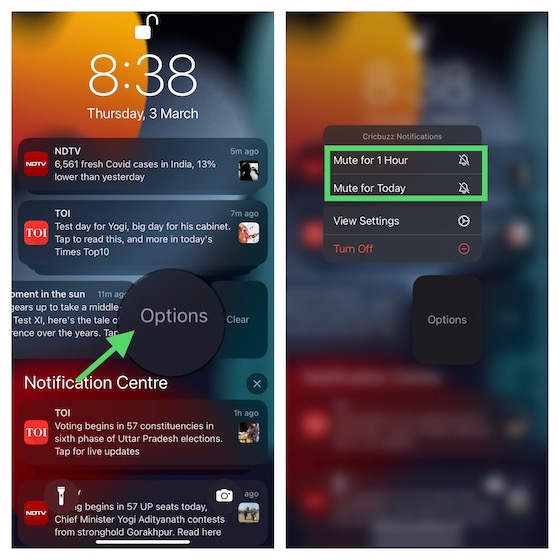
- Plus tard, si vous souhaitez réactiver les alertes de l’application, accédez au centre de notification -> balayez vers la gauche sur l’alerte -> Choix et choisissez Rétablir le son.
Utilisez le commutateur Ring / Silent pour désactiver les notifications sur iOS
- Pour mettre votre iPhone en mode silencieux, poussez l’interrupteur de sorte que la l’indicateur orange s’affiche.
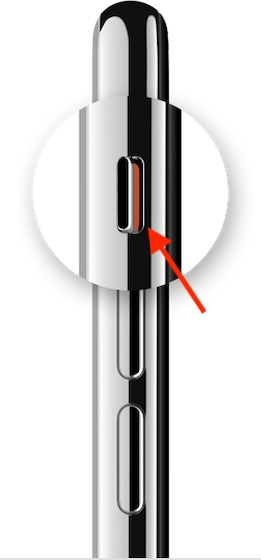
- Pour activer le mode sonnerie, déplacer l’interrupteur pour que l’orange est cachée.
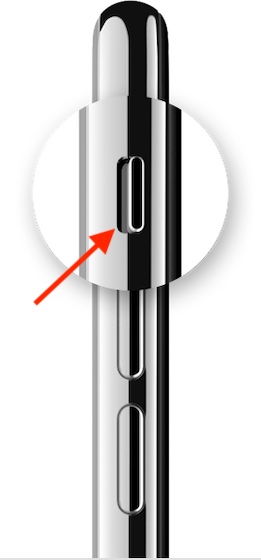
Lorsque le commutateur est en mode sonnerie, vous entendrez des sonneries et des alertes. Et lorsqu’il est en mode silencieux, vos alertes et appels vocaux ne sonneront pas fort.
Désactiver les notifications sur iPhone en baissant complètement le volume
Un autre moyen assez simple de désactiver les notifications sur iOS consiste à baisser complètement le volume. En continu appuyez sur le bouton de réduction du volume jusqu’à ce que tu vois un message de confirmation sur l’écran que votre iPhone est en sourdine.
Réglez la tonalité du texte sur Aucun sur votre iPhone
Si vous ne souhaitez plus entendre le son des notifications sur votre appareil iOS, définissez la tonalité du texte sur aucune.
1. Dirigez-vous vers le Application Paramètres sur votre iPhone et choisissez Sons & Haptique.
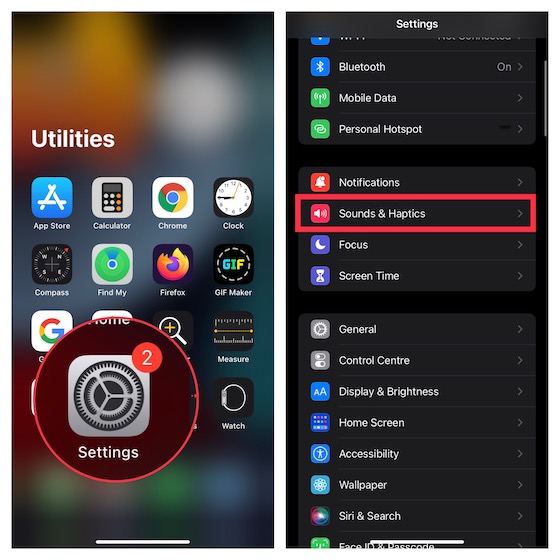
2. Maintenant, appuyez sur Ton du texte et choisissez Aucun.
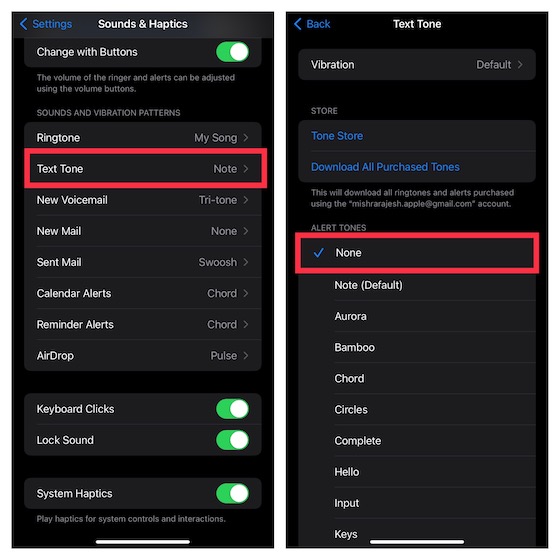
Définir le texte sur Aucun pour des contacts spécifiques sur votre iPhone
Si vous souhaitez simplement désactiver des contacts spécifiques, vous pouvez également le faire.
1. Lancez le Application Contacts sur votre iPhone et accédez au contact que vous souhaitez désactiver. Ensuite, appuyez sur le Bouton Modifier dans le coin supérieur droit de l’écran.
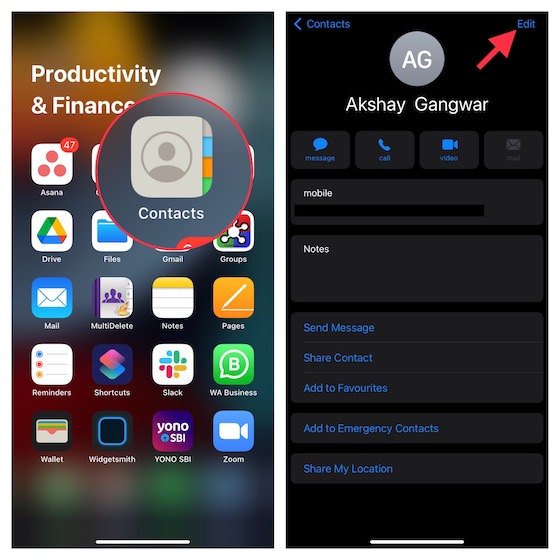
2. Maintenant, appuyez sur Ton du texte et choisissez Aucun. À la fin, assurez-vous de taper Terminé en haut à droite pour confirmer.
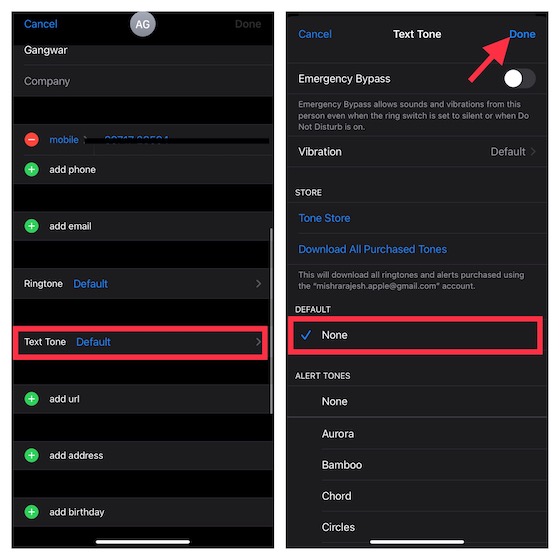
Désactiver le son de notification pour des applications spécifiques sur iPhone
Vous pouvez utiliser le paramètre de notification sur votre appareil iOS pour désactiver le son de notification des applications individuelles.
1. Ouvrez le Application Paramètres sur votre appareil iOS et choisissez Avis.
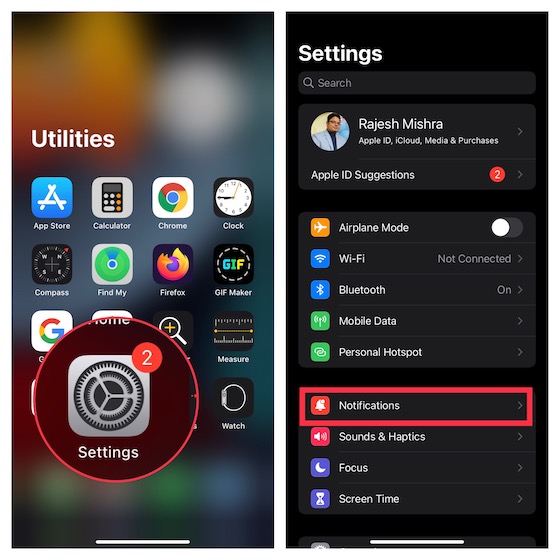
2. Maintenant, faites défiler jusqu’à trouver l’application les notifications que vous souhaitez désactiver et sélectionnez-les. Après cela, désactivez la bascule à côté de Des sons.
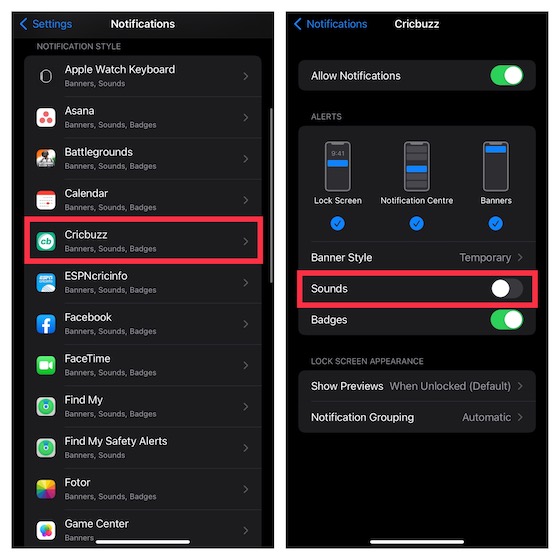
Désactiver les fils de conversation spécifiques dans les messages sur iPhone
Que ce soit pour la confidentialité ou la sérénité nécessaire, vous pouvez désactiver les fils de discussion iMessage individuels.
1. Lancez le Application Messagerie sur votre appareil iOS et aller sur le fil de conversation que vous souhaitez désactiver.
2. Maintenant, balayez vers la gauche sur le fil de discussion et appuyez sur le icône de la cloche.
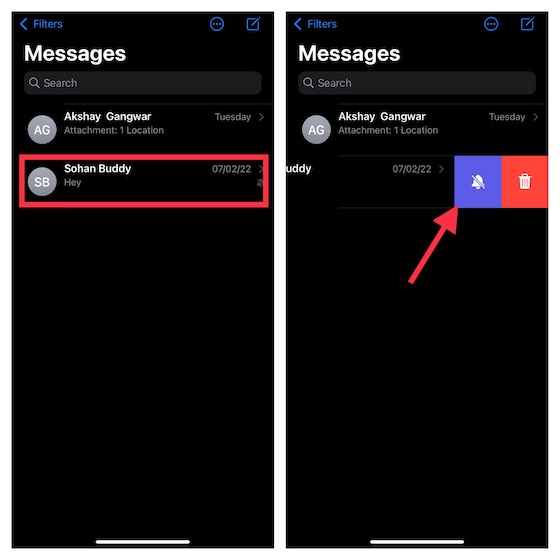
Pour trouver d’autres conseils pratiques sur iMessage, assurez-vous de consulter notre tour d’horizon exhaustif.
Utilisez Ne pas déranger pour désactiver les notifications sur iPhone
Lorsque vous souhaitez améliorer votre concentration pendant que vous travaillez ou empêcher les alertes et les appels répétés de vous distraire, Ne pas déranger peut avoir un rôle à jouer. Lorsque NPD est activé, les appels et les notifications sont coupés. Selon vos besoins, vous pouvez programmer le mode Ne pas déranger et autoriser uniquement les appels de personnes sélectionnées.
1. Sur votre iPhone, ouvrez le Application Paramètres et choisissez Se concentrer.
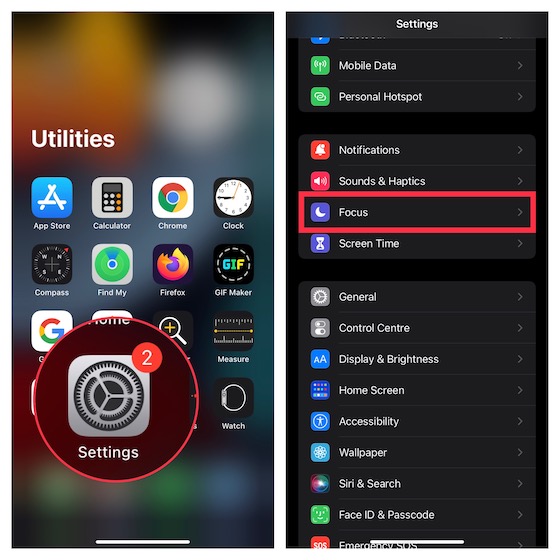
2. Maintenant, appuyez sur Ne pas déranger puis activez la bascule. Après cela, personnalisez-le à votre guise.
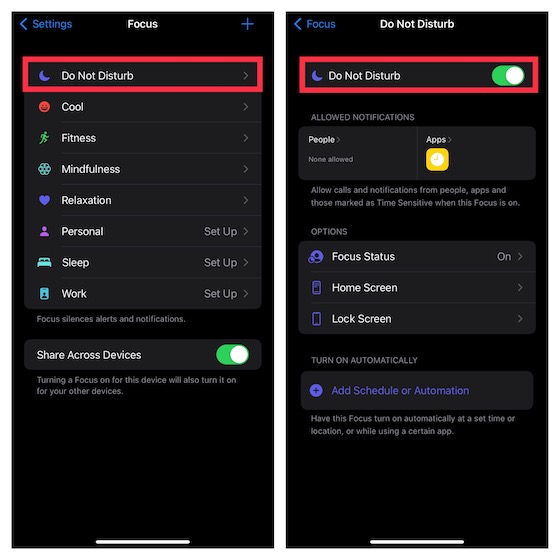
Si votre iPhone exécute iOS 14 ou une version antérieure, vous devrez vous rendre sur Paramètres -> Ne pas déranger.
Une fois que vous avez personnalisé le mode Ne pas déranger sur votre appareil, vous pouvez l’activer depuis le centre de contrôle.
- Simplement, balayez vers le bas depuis le coin supérieur droit de l’écran sur les modèles d’iPhone équipés de Face ID ou balayez vers le haut depuis le bord inférieur de l’écran pour faire apparaître le centre de contrôle.
- Après cela, appuyez sur le petite icône de croissant de lune pour activer NPD pendant un certain laps de temps. Lorsqu’il est activé, une icône en forme de croissant s’affiche dans la barre d’état et l’écran de verrouillage.
- Pour un meilleur contrôle du mode Ne pas déranger, appuyez sur le Bouton de mise au point (juste à côté du croissant de lune) dans le centre de contrôle -> icône à trois points à côté de Ne pas disutb, puis choisissez de activez NPD pendant 1 heure, jusqu’à ce soir ou jusqu’à ce que vous quittiez un endroit particulier.
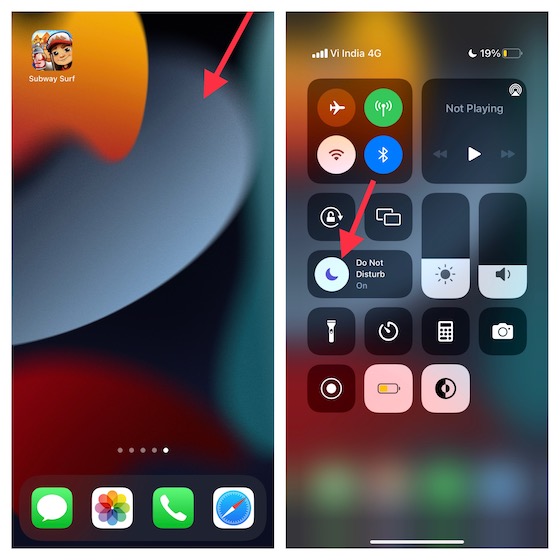
Notez que Ne pas déranger fait désormais partie du mode Focus dans iOS 15/iPadOS 15 ou version ultérieure. Pour en savoir plus sur son fonctionnement, consultez notre guide détaillé sur le mode Focus.
Désactiver les notifications d’annonce avec Siri
Siri peut annoncer les notifications entrantes des applications prises en charge telles que les rappels et les messages sur les AirPod ou Beats. Si vous utilisez des écouteurs/casques compatibles et que vous souhaitez empêcher l’assistant virtuel d’annoncer des notifications, vous pouvez le faire facilement.
1. Sur votre appareil iOS, accédez à Application Paramètres -> Notifications.
2. Maintenant, appuyez sur Annoncer les notifications puis éteignez l’interrupteur.
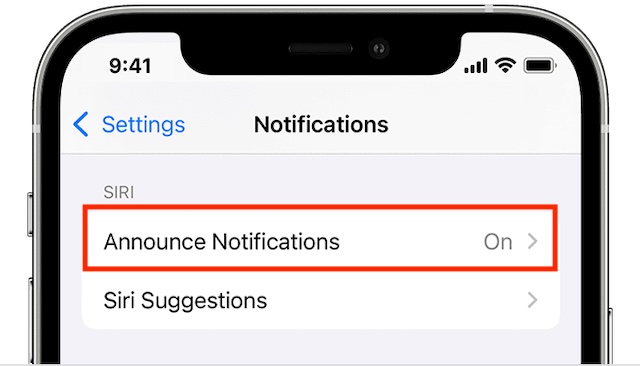
Désactiver les discussions WhatsApp individuelles sur iPhone
WhatsApp vous permet également de désactiver les discussions individuelles dans l’application.
1. Ouvrir Whatsapp sur votre iPhone et accédez au fil de discussion vous souhaitez désactiver.
2. Maintenant, glisser vers la gauche sur le fil de conversation et appuyez sur l’icône de la cloche.
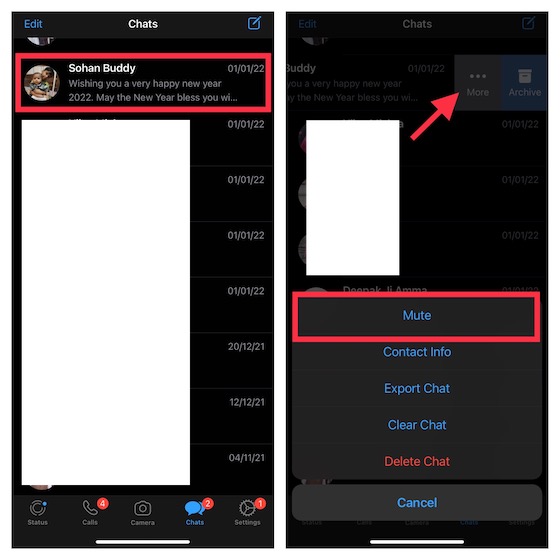
Désactiver les conversations de signal individuelles sur iPhone
Si vous êtes passé de WhatsApp à Signal, vous pouvez également désactiver facilement les discussions ici.
1. Ouvrez le Application Signal sur votre appareil iOS, puis trouver le fil de discussion vous souhaitez faire taire.
2. Ensuite, glisser vers la gauche sur le fil de discussion et appuyez sur le icône de petite cloche pour couper le chat.
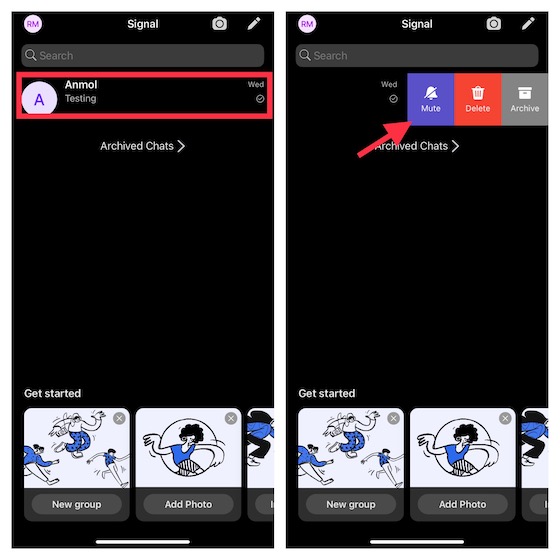
Couper le son de certaines conversations Telegram sur iPhone
Faire taire les chats Telegram individuels est tout aussi simple.
1. Rendez-vous sur un fil de discussion que vous souhaitez désactiver dans l’application Telegram sur votre iPhone.
2. Ensuite, glisser vers la gauche et alors appuyez sur l’icône de la cloche pour faire taire ce fil de discussion Telegram.
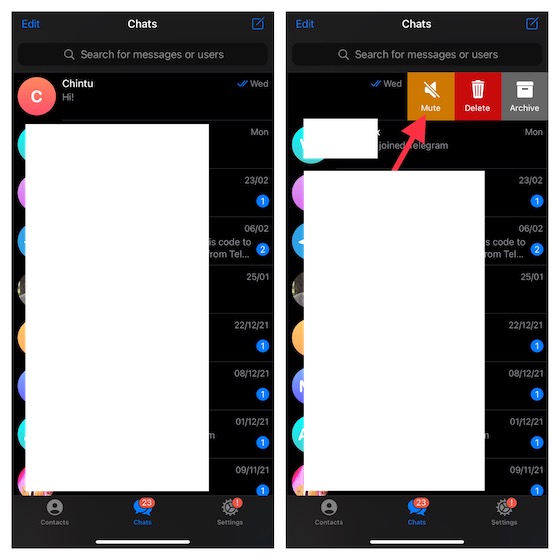
Si vous êtes intéressé, vous devriez découvrir quelques astuces sympas de Telegram pour améliorer votre jeu de messagerie sur l’application de messagerie sécurisée.
Moyens rapides de désactiver les notifications sur iOS
C’est ça! J’espère que vous pouvez maintenant prendre le contrôle des notifications et les empêcher de perturber votre tranquillité. Avec iOS 15, vous pouvez activer le résumé des notifications pour recevoir des alertes non urgentes à un moment préféré. De cette façon, vous pouvez empêcher les alertes moins importantes de vous bombarder tout le temps sans les perdre de vue. Alors, quelle méthode préférez-vous pour faire taire les notifications sur votre iPhone ? Faites le nous savoir dans les commentaires.






